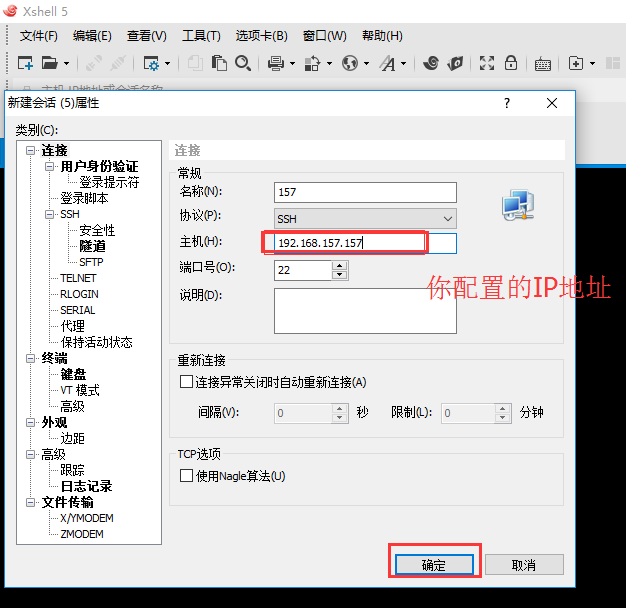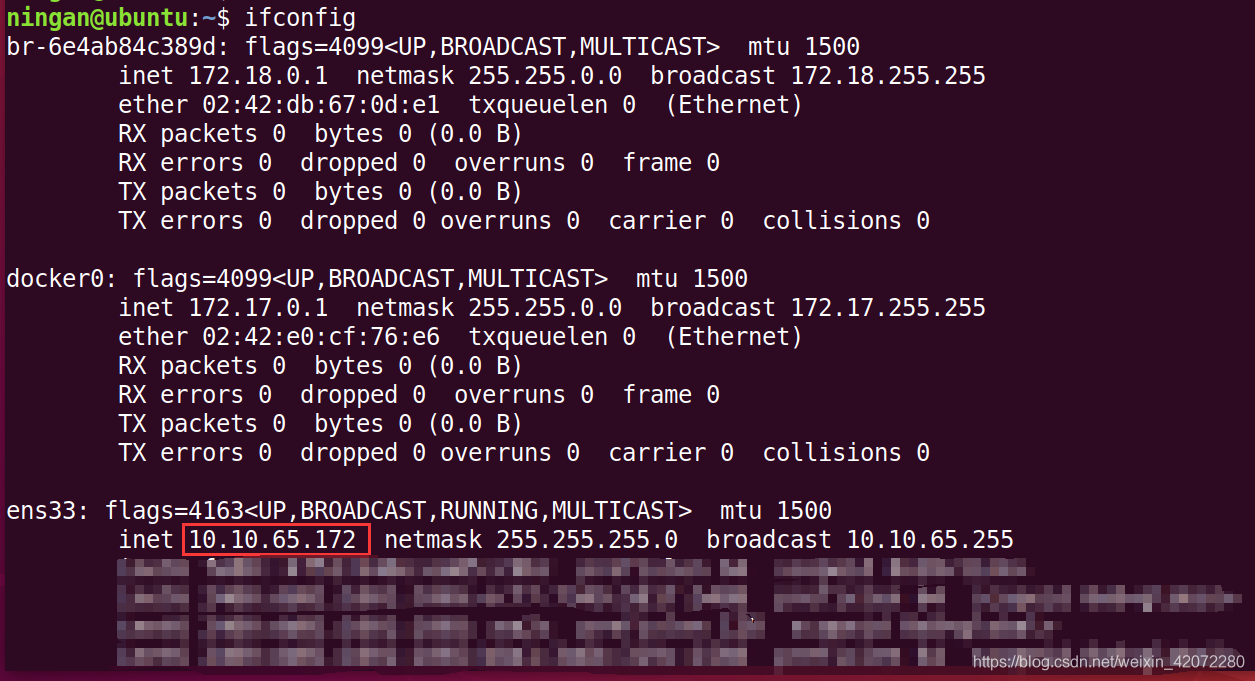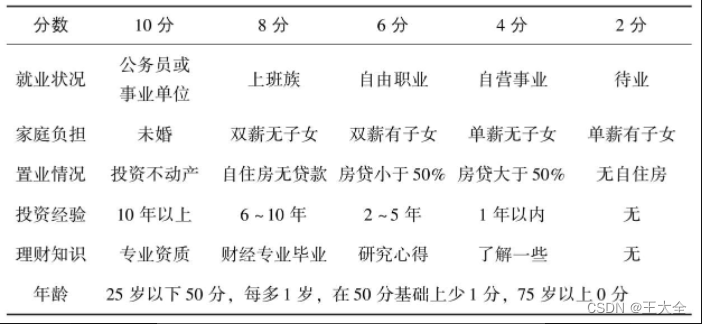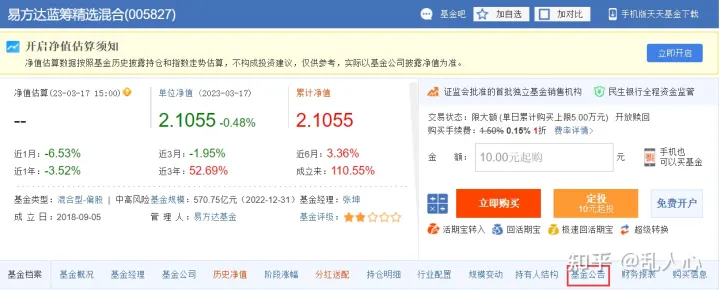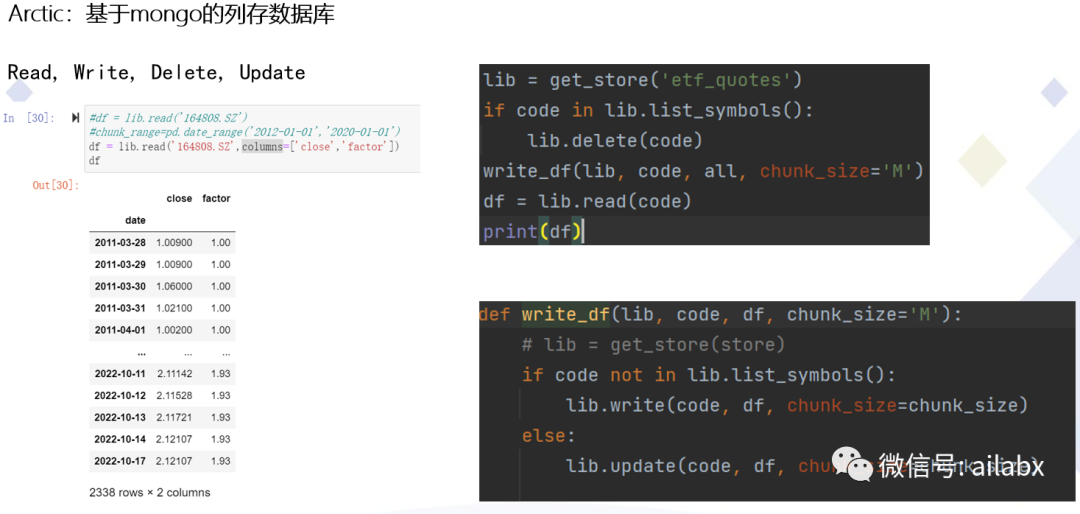Xshell一直是我喜欢的终端工具,主要是因为它有“颜值”,但往往安逸的日子总是短暂,公司不准用破解或商业收费软件,无奈只能换用一些免费软件,接下来我将介绍PuTTY和MobaXterm两款可以商用的免费终端调试软件。
PuTTY
PuTTY是一款十分轻量级的终端工具,由于本人只需f要该工具实现串口和SSH功能,其他功能我就不去介绍和验证,有兴趣的话,可以自己去了解。
PuTTY下载
PuTTY下载地址:https://www.chiark.greenend.org.uk/~sgtatham/putty/
下面是下载网页(使用了网页翻译):

点击想下载的版本,我选择了最新版,有两种文件提供下载,一种是打包文件,应该是安装包,我嫌麻烦,直接选择了现成的二进制文件。其中二进制文件根据不同的需求,也有很多功能裁剪的版本,由于我主要使用SSH,所以选择了带SSH功能的版本。

配置PuTTY
下载后直接打开exe文件,界面是英文的(我现在才发现我喜欢用那些破解软件的原因,哈哈,就是懒!),还好这些英文难不倒我,PuTTY配置主界面和Xshell的创建会话界面很相似,特别是左边这个目录结构(虽然它的英文为Category,类别)

类别的第一项:Session,会话,用来配置PuTTY会话的基本选项。
可以选择SSH连接,

也可以使用串口连接,

类别的第四项为连接的配置,SSH配置默认就好,主要是串口的配置,根据终端来做调整即可。
这软件不方便的地方就是串口号和波特率等选项要手动输入。

PuTTY连接串口
先通过设备管理器查看当前设备端口号,

接着配置串口,一般只需要设置端口号和波特率,配置完后,可以点击Open进行连接,

如果想把当前配置保存下来,可以点击Save,不过要先给这个会话命个名。

Open后,即可通过命令行控制串口终端了。

PuTTY连接SSH
SSH连接也很简单,先选择SSH协议,输入主机名或IP地址,我填的是我云服务器的IP,如果想把当前配置保存,可以执行3、4步骤,

点击Open后,即可连上SSH,输入用户名和密码:

云服务器SSH连接成功。

另外,我们还可以试着连接本地SSH,
首先在本地网络的另一台电脑上启动SSH服务,该电脑使用的系统为Ubuntu,

PuTTY的设置如下,依然主要是设置IP地址,

点击Open连接后,由于第一次连接,提示我是否将密匙写入缓存,这个随便选一个就行了,

同样输入用户名和密码之后,即可通过SSH登录另一台机器

MobaXterm
相比PuTTY,MoBaXterm就更加强大了,它能支持很多种协议,最大的特点就是免费,商用也能免费,还是有些要求的(见后文),但和国内软件的套路一样,免费就只能体验低配版了,比如它同时只能开启2个SSH。

MobaXterm 的“免费”
虽然MobaXterm可以在公司免费使用,但要求只能自己下载自己用,这个有点不理解,这是为了提高下载量??

MobaXterm下载
下载地址:https://mobaxterm.mobatek.net/download.html
点击下载,下载Portable版本即可,

打开MobaXterm软件,下图为它的主界面,还是很好看的,美观大方,

第一次打开,还可以在欢迎页面切换主题,

MoBaXterm打开本地终端
本地终端实现在本地使用Shell,

本地终端可以让我们像访问Linux系统文件一样访问Windows系统的文件,同时,还在/home目录下增加了mobaxterm用户,本地终端默认登陆该用户,本地终端还将Windows下的盘符挂载到了/mnt目录下,真不错。

MobaXterm连接串口
MobaXterm连接串口是否简单,和PuTTY差别不大。

连接成功!

MobaXterm连接SSH
SSH连接方法和串口连接类似,下面测试连接云服务器SSH,

输入用户名和密码,登陆成功,MobaXterm还提示了该主机开启X11服务器,

MobaXterm连接VNC
首先我在我的另一台电脑上打开VNC服务器

在MobaXterm新建一个VNC会话,步骤如下:

登陆成功

导入其他终端软件的会话
MobaXterm可以导入其他终端软件的历史会话,下面导入PuTTY进行测试:

PuTTY中保存的会话

导入后,可以在书签中看到PuTTY的会话,且可以直接连接。

参考文章:Xshell、SecureCRT公司都不让用了,我好难啊!